Trendnet TW100-BRV304 Manuel utilisateur
PDF
Download
Document
TW100-BRV304
Cable/DSL Advanced VPN Firewall Router
Quick Installation Guide
Guide d'installation rapide pour le
Routeur Firewall Cable/DSL avec VPN avancée
Schnell Anleitung
DSL/Kabel Spezialisierter VPN Firewall Router
Guia de Instalacion Rapida del
Enrutador Firewall VPN Cable/DSL Avanzado
Version 06.04.04
TRENDnet
TRENDware, USA ~~
\_ What's Next in Networking DD
Copyright ©2004. All Rights Reserved. TRENDware International, Inc.
Table of Contents
Francais
1. Préparation de l'installation
2. Installation du matériel ........................ee. 000 eee eee reee.
3. Configuration des parametres TCP/IP ....................eeeeeee
4. Configuration du routeur
Troubleshooting
Francais QIG
1. Préparation de l'installation
Obtenez les informations de votre fournisseur
d'accès Internet (FAI)
Veuillez vérifier votre type de connexion et vous assurer que vous disposez des
informations suivantes :
Connexion IP dynamique par câble
Rien n'est nécessaire. L'adresse IP sera assignée automatiquement par
l'ISP.
Connexion IP statique ou fixe par câble
Adresse IP Internet : | | | (p. ex. 215.24.24.129)
Masque de sous-réseau : . .
Adresse IP de la passerelle :
DNS principal :
DNS secondaire :
Connexion PPPoE
Nom d'utilisateur :
Mot de passe :
Connexion PPTP
Nom d'utilisateur :
Mot de passe :
Connexion câblée avec adresse MAC:
L'adresse MAC enregistrée de votre FAI pour votre compte
Internet: _—_. (р. ex. 00-0E-FF-04-CCEE)
(L'adresseMAC est normalement associée au modem câble/DSL ou à la
carte réseau du PC).
2. Installation du matériel
1. Mettez votre modem cáble/DSL, votre ordinateur et votre routeur hors
tension.
2. Branchez un cáble réseau RJ-45 du port Ethernet du modem au port WAN
du routeur.
3. Branchez un autre câble réseau RJ-45 de l'un des ports LAN du routeur au
port réseau de votre ordinateur.
4, Mettez votre modem câble/DSL, votre ordinateur et votre routeur sous
tension.
TW100-BRV304
POWER
3. Configuration des paramètres TCP/IP
Configurez les paramètres TCP/IP de votre ordinateur pour accéder au routeur.
Windows 95/98/98SE/ME
1. Localisez le bouton Start (Démarrer) situé sur le bureau.
2. Cliquez sur Start (Démarrer), sur Settings (Paramètres) et sur Control
Panel (Panneau de configuration).
3. Double-cliquez sur l'icône Network (Réseau), et la boîte Network Properties
(Propriétés réseau) s'affichera.
4, Sous l'onglet General Configuration (Configuration générale), trouvez et
sélectionnez TCP/IP avec la carte réseau correspondante (comme
TRENDnet TE100-PCIWN 10/100Mbps Network Adapter), cliquez ensuite
sur le bouton Properties (Propriétés). Cliquez ensuite sur Properties
(Propriétés) et la fenêtre TCP/IP s'affichera.
№ 515 900-Based PCI Fast Ethemet Adapt
i TRENDnet TE100-PCIWA/TE100-PCI
¥ TCP/IP -> TRENDnet TET00-PCIWALT
i SiS 900-Based PCI Fast Ethemet Adapter
i TRENDnet TE100-PCIWA/TE100-PCIWN 10/100Mbps PCI
[Client for Microsoft Networks E
REMARQUE : Si vous disposez d'une connexion avec une adresse IP
fixe, inscrivez les adresses IP des parties suivantes avant de pratiquer
toute modification.
5. Sous l'onglet IP Address (Adresse IP), cliquez sur Obtain an IP address
automatically (Obtenir une adresse IP automatiquement).
TCP/IP Properties
6. Rendez-vous à présent sous l'onglet Gateway (Passerelle) et assuez-
vous qu'aucune passerelle n'est reprise dans la partie Intalled Gateways
(Passerelles intallées). S'il y en a une d'installée, sélectionnez-la et cliquez
sur Remove (Supprimer) pour la supprimer.
TCP/IP Properties
7. Rendez-vous dans l'onglet DNS Configuration (Configuration DNS) et
cliquez sur Disable DNS (Désactiver DNS). Cliquez ensuite sur OK.
TCP/IP Properties
8. Cliquez sur OK dans la boite de propriétés TCP/IP.
9. Cliquez sur OK dans la fenétre Réseau.
10. À ce stade, il est possible que l'installation nécessite des fichiers de votre
CD-ROM Windows. Si c'est le cas, insérez votre CD-ROM Windows 98
dans le lecteur et sélectionnez le lecteur de CD-ROM pour charger les
fichiers.
11. Après le chargement des fichiers, le message « System Setting Change »
(Changer les paramètres du système) s'affiche, cliquez sur Yes (Oui) pour
redémarrer votre système. Votre ordinateur chargera à présent vos
nouveaux paramètres TCP/IP.
REMARQUE : Si le message n'apparaît pas, vous devez redémarrer
votre ordinateur manuellement.
12. Après que votre système soit redémarré, cliquez sur Start (Démarrer) et
ensuite sur Run (Exécuter). Tapez alors « winipcfg » dans le champ et
cliquez ensuite sur OK.
13. La fenêtre de configuration IP s'affichera. Choisissez votre adaptateur
réseau dans le menu déroulant. (tel par exemple l'adaptateur réseau
TRENDnet TE100-PCIWN 10/100Mbps). Les informations relatives à
l'adresse IP actuelle de votre ordinateur s'afficheront, reprenant les
données suivantes: Adresse IP, masque de sous-réseau et passerelle par
défaut.
TRENDnet TE100-PCIVWMN E
14. Si votre Adresse IP apparait comme ci-dessous, vous avez correctement
connecté votre ordinateur au routeur :
Adresse IP : 192.168.0.x
Masque de sous-réseau : 255.255.255.0
Passerelle par défaut : 192.168.0.1
REMARQUE : Si l'information affichée est incorrecte, veuillez
redémarrer votre ordinateur et réessayer les étapes mentionnées ci-
dessus.
Windows 2000/XP
1. Cliquez sur Start (Démarrer), sur Settings (Parametres) et sur Control
Panel (Panneau de configuration).
2. Double-cliquez sur l'icône Network Connection (Connexions réseau).
3. Faites un clic droit sur l'icône Local Area Connection (Connexions au
réseau local) et cliquez ensuite sur Properties (Propriétés). La fenêtre
Local Area Connection Properties (Propriétés de Connexion au réseau local)
s'affichera.
4, Sous l'onglet General Configuration (Configuration générale), trouvez et
sélectionnez TCP/IP et cliquez ensuite sur Properties (Propriétés) La
fenêtre Internet Protocol (TCP/IP) Properties (Propriétés de Protocole
Internet (TCP/IP)) s'affichera.
+ Local Area Connection Properties
[= TRENDnet TE1 00-PCIWN PCI Ethernet Adapter
[ Y NWLink NetBIOS Al
E” NWwLink IPX/SPX/NetBIOS Compatible | Ш Y] TE NWLink IPx/SPX/NetBIOS Compatible Transport Prot
Internet Frotacol (TCPAF > Y Tee -
«| | >
Install... | Uninsal | Properties |
Description
Tränemission Conticl FrotocoV/Inkemet Protocol. The defauk
FF sh Te E A
oK | Cancel |
REMARQUE : Si vous disposez d'une connexion avec une adresse IP
fixe, inscrivez les adresses IP des parties suivantes avant de pratiquer
toute modification.
Internet Protocol (TCP/IP) Properties
General | Alternate Configuration |
Toucan gn san assigned automatically if your network supports
capability. Otherwise, you need to ask your network administrator for
the appropriate IP settings.
= Úblan aniP address automatically — >» c
E Use the following IP address: — m—m—m——}— wÄ— m —— — —— =" Use t nll ing IP address:
|P ‘address [ :
Subnet mask: [ ;
Default aatewsy | :
(e i i |
Obtain DNS пох > € Obtan DNS server addiesa automaticaly
Ereferred DNS server [ q ;
Alternate DNS server [
__ Cancel |
5. Click on Obtain an IP address automatically and Obtain DNS Server
address automatically.
6. Cliquez sur OK.
1. Cliquez sur Close (Fermer) dans la fenétre Local Area Connexion
Properties (Propriétés de Connexion au réseau local).
8. Cliquez sur Start (Démarrer) et sur Run (Exécuter). Tapez ensuite « cmd »
et cliquez sur OK.
Run TP
= Type the name of a program, folder, document, or
Open: € B Internet resource, and Windows will open it For vou,
Open: [EE =]
к | 3» [ok | cancel | soe. |
9. La fenétre Command Prompt (Invite de commande) s'affichera. Tapez «
ipconfig » après l'invite C:\et enfoncez la touche Enter.
cx C:\ WINDOWS\System32\cmd.exe
( » 4.5 1 pcon £ : q
10. Si votre Adresse IP apparaît comme ci-dessous, vous avez correctement
connecté votre ordinateur au routeur :
Adresse IP : 192.168.0.x
Masque de sous-réseau : 255.255.255.0
Passerelle par défaut : 192.168.0.1
CAR AIN EL EN SR ray
r Local Area Connection:
ion-—s pec if ic DNS Suffix
REMARQUE : Si l'information affichée est incorrecte, veuillez
redémarrer votre ordinateur et réessayer les étapes mentionnées ci-
dessus.
4. Configuration du routeur
Configurez le routeur avec votre connexion Internet.
Connexion IP dynamique par cable
Ouvrez votre navigateur Internet (Internet Explorer ou Netscape Navigator),
tapez-y l'adresse http://www.trendnet.com et appuyez sur la touche Enter. Si
le site Internet apparaît, votre routeur est bien configuré.
| 6 na UE
Biv ЧС
ii 14
eR LAT
REMARQUE : Si le site Internet n'apparaît pas, vérifiez votre type de
connexion avec votre FAI.
Connexion IP statique ou fixe par cable
1. Ouvrez votre navigateur Internet (Internet Explorer ou Netscape
Navigator), tapez-y l'adresse http://192.168.0.1 et appuyez sur la touche
Enter. La page de configuration du TW100-BRV304 devrait s'afficher.
2. Cliquez sur l'option Internet dans la partie gauche de l'écran et sélectionnez
Wan Port (Port WAN). La page de configuration WAN Port s'affichera.
P Address Is assigned automatically (Dynamic IP Address)
© Specified IP Address (Static IP Address)
Stalus
ШИ < Enable NAT, abov al LAN users to share WAN IP address
© Disable NAT, perform standard routing OLY.
BEE @ Automatically obtain from Server
OuUsethispes| | IL ||
]
BEL Login Method: [None Direct connection) 3]
3. Selectionnez Specified IP Address (Adresse IP precisee), (Static IP
Address Adresse IP fixe), saisissez les informations fournies par votre FAI et
cliquez sur Save (Enregistrer).
Gateway 1
| Mask and Gateway а!
O IP Address is assigned automatically (Dynamic IP Ad
O Specified IP Address (Static IP Address)
IP address [192][168][1 |[24 |
Network Mask [255|/255|/255]/0 |
Gateway [192|[168][1_|[254]
| (Mask and Gateway are not required for PPPoE)
LOUE © Enable NAT, allow all LAN users to share WAN IP address
4. Ouvrez votre navigateur Internet (Internet Explorer ou Netscape Navigator),
tapez-y l'adresse http://www.trendnet.com et appuyez sur la touche Enter.
Si le site Internet apparait, votre routeur est bien configuré.
REMARQUE : Si le site Internet n'apparaît pas, vérifiez votre type de
connexion avec votre FAI.
Connexion DSL PPPoE
1. Ouvrez votre navigateur Internet (Internet Explorer ou Netscape Navigator),
tapez-y l'adresse http://192.168.0.1 et appuyez sur la touche Enter. La page
de configuration du TW100-BRV304 devrait s'afficher.
2. Cliquez sur l'option Internet dans la partie gauche de l'écran et sélectionnez
Wan Port (Port WAN). La page de configuration WAN Port s'affichera.
1020! Ns =
i \P Address P Address 15 assigned automatically (Dynamic IP Address)
Stalus © Specified IP Address (Static IP Address)
VIE © Enable NAT, abow all LAN users to share WAN IP address
© Disable NAT, perform standard routing OLY.
PEN © Automaticaliy obtain from Server
Ousemisons [IT IL
Bll Login Method: [None (Direct connection) 3]
3. Selectionne PPPOE comme Login Method (methode de connexion) ; le
champ User Name/Password (Nom d'utilisateur/Mot de passe) s'affichera.
Saisissez votre nom d'utilisateur (User name) et votre mot de passe
(Password) PPPOE et cliquez sur Save (Enregistrer).
[e To ва же = Le
e E Ns ret pia | A
Login User Name: [
Login Password: [
4 Internet
4. Ouvrez votre navigateur Internet (Internet Explorer ou Netscape Navigator),
tapez-y l'adresse http://www.trendnet.com et appuyez sur la touche Enter.
Si le site Internet apparaît, votre routeur est bien configuré.
REMARQUE : Si le site Internet n'apparaît pas, vérifiez votre type de
connexion avec votre FAI.
Connexion PPTP
1. Ouvrez votre navigateur Internet (Internet Explorer ou Netscape Navigator),
tapez-y l'adresse http://192.168.0.1 et appuyez sur la touche Enter. La page
de configuration du TW100-BRV304 devrait s'afficher.
2. Cliquez sur l'option Internet dans la partie gauche de l'écran et sélectionnez
Wan Port (Port WAN). La page de configuration WAN Port s'affichera.
WAN Port MAC Address [00002505002]
Onli | =
dress}
BF Ad
E Specified P Address (Static IP Address)
Enable NAT, alow el
© Disable MAT, parfom stanciand sour CL Y.
A Internet
E 6 Aubomencany obtain rom Samer
O Ls this pis [— IC _ IC i
BRR Login Method [None Dime emrecion; E
ее) Сене |
3. Sélectionne PPTP comme Login Method (méthode de connexion) ; le champ
User Name/Password (Nom d'utilisateur/Mot de passe) s'affichera. Saisissez
votre nom d'utilisateur (User name) et votre mot de passe (Password) PPTP
et cliquez sur Save (Enregistrer).
9 ВА оне Рено De pen
= и
Gm NA e tee Wm ©] oT |
Sl EY me [ul =
MEETS o vo RN
Login Usar Name: [
Login Password: [ —
4 Internet
à Interne!
Connection Esha of: [Aso Coe
4. Ouvrez votre navigateur Internet (Internet Explorer ou Netscape Navigator),
tapez-y l'adresse http://www.trendnet.com et appuyez sur la touche Enter.
Si le site Internet apparaît, votre routeur est bien configuré.
REMARQUE : Si le site Internet n'apparaît pas, vérifiez votre type de
connexion avec votre FAI.
Connexion câblée avec adresse MAC
1. Ouvrez votre navigateur Internet (Internet Explorer ou Netscape Navigator),
tapez-y l'adresse http://192.168.0.1 et appuyez sur la touche Enter. La page
de configuration du TW100-BRV304 devrait s'afficher.
2. Cliquez sur l'option Internet dans la partie gauche de l'écran et sélectionnez
Wan Port (Port WAN). La page de configuration WAN Port s'affichera.
defen |
LAN
VALLE © P Address 15 assigned automatically (Dynamic IP Address)
В | n 1 rn et Stalus © Specified IP Address (Static IP Address)
a VIE © Enable NAT, abow all LAN users to share WAN IP address
© Disable NAT, perform standard routing OLY.
BEE @ Automatically obtain from Server
Ousetisons [TL
Bll Login Method: [None (Direct connection) 3]
3. Dans la partie MAC Adress, cliquez sur Copy from PC (Copier a partir du
PC) et sur Save (Enregistrer).
3 Sotap Microsoft Internet ©
ve EE Port MAC Address: [0040£468be1e
WAN Por MAC Address (06c002506007] ‘
A |_Defeutt || Copyfrom PC
IP Address BE 15-855
e spa Add
24
. о
Gateway [254
| {Mask and Gateway are not required for PPPOE)
BLU © Enable NAT, allow all LAN users to share WAN IP eddress
REMARQUE : Si l'adresse MAC enregistrée fournie par votre FAI est
différente de celle de votre PC, veuillez saisir l'adresse MAC enregistrée
de votre compte et cliquer sur Save (Enregistrer).
REMARQUE: Si vous n'arrivez pas à accéder à l'internet, vérifiez au
niveau de la connection avec votre fournisseur d'Internet.
Pour obtenir de l'aide au niveau des caractéristiques avancées telles que
Filtrage URL, Contrôle d'Accès, et Tunnel VPN, merci de vous reférrer au
Guide d'Installation Rapide qui est sur votre CD-ROM.
14 Francais
Troubleshooting
Q1. When | attempt to access http://192.168.0.1 with my web browser, an error
message tells me “The page cannot be displayed." How can | get into the TW100-
BRV304 web configuration page?
A1. Verify your hardware and TCP/IP settings again by reviewing the instructions in
sections 1-3. Also, make sure the Power, WAN, and on the LAN lights on the
Router's front panel are on. Then, try accessing http:/192.168.0.1 again using your
web browser.
Q2. | don't know what Internet Connection Type | have. How do | find out?
A2. You can simply contact your Internet Service Provider's (ISP) Customer Service
or Technical Support Department for the correct information.
Q3. | set up my Internet Connection Type and saved it, but | still cannot access
the Internet with my PC. What should | do?
A3. Option 1: Go to the Status section of the configuration page, and click the
Connection Detail button. Click the Release/Renew button to allow the router to
refresh your connection. Then, try accessing a website such as
http://www.trendnet.com with your web browser.
Option 2: Turn off your Cable/DSL modem, Router, PC. Then, turn on the
Cable/DSL modem and wait for 60 seconds. Next, turn on the router, wait 60
seconds, and turn on your PC. This simple power cycle normally helps the router
connect to your Internet connection. Then, try accessing a website such as
http://www.trendnet.com with your web browser.
Note: For more detailed information about the TW100-BRV304's configuration
and advanced settings, please refer to the User's Guide.
If you still encounter problems settings up the router, we can help. Please have your
Internet account information ready, (ISP, Account Type) and contact us using the contact
information below.
Contact Technical Support
Telephone: +1-310-626-6252
Fax: +1-310-626-6267
Website: www. TRENDNET.com
Technical Support Hours
7:00AM ~ 6:00PM, Monday through Friday
Pacific Standard Time (except holidays)
TRENDnet
TRENDware, USA
What's Next in BA orne
Product Warranty Registration
Please take a moment to register your product online.
Go to TRENDware's website at http://www. TRENDNE T.com
TRENDware International, Inc.
3135 Kashiwa Street
Torrance, CA 90505
http://www.TRENDNET.com
Copyright ©2004. All Rights Reserved. TRENDware International, Inc.
\_
=
">
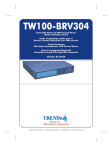
Public link updated
The public link to your chat has been updated.